- Mūsų vartotojai pranešė, kad TPM parinktis neberodoma BIOS. Nedvejodami nustatykite, ar jūsų nešiojamajame kompiuteryje yra lustas.
- Ši problema gali kilti, nes jūsų programinė įranga yra pasenusi.
- Jei po BIOS atnaujinimo įrenginys vis tiek nerodomas, apsvarstykite galimybę iš naujo nustatyti programinę-aparatinę įrangą.
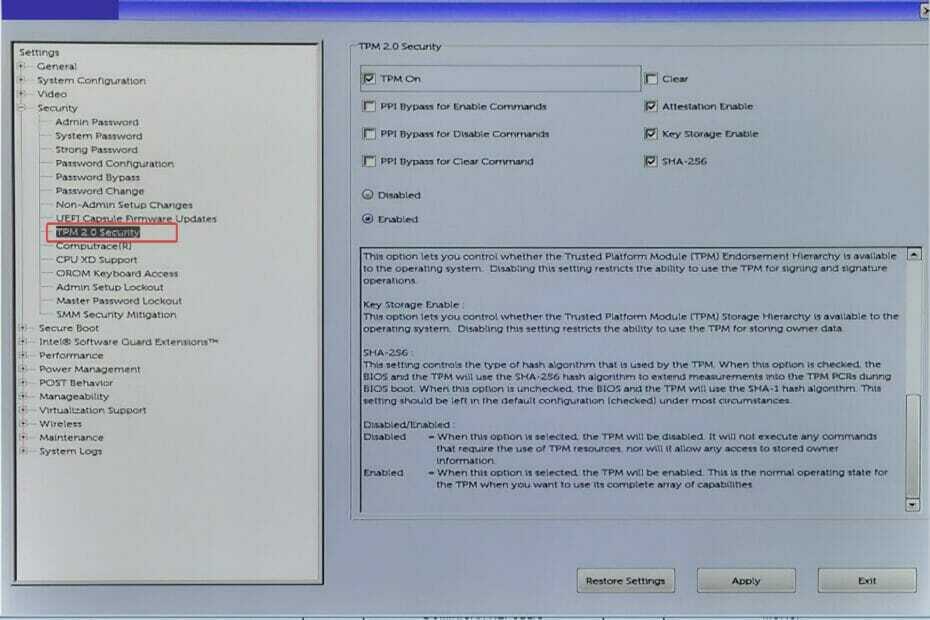
XĮDIEGTI PASPUSTELĖT ATSISIUNČIŲ FAILĄ
Ši programinė įranga ištaisys įprastas kompiuterio klaidas, apsaugos jus nuo failų praradimo, kenkėjiškų programų, aparatinės įrangos gedimų ir optimizuos jūsų kompiuterį maksimaliam našumui. Išspręskite kompiuterio problemas ir pašalinkite virusus dabar atlikdami 3 paprastus veiksmus:
- Atsisiųskite „Restoro PC Repair Tool“. kuri pateikiama kartu su patentuotomis technologijomis (yra patentas čia).
- Spustelėkite Pradėti nuskaitymą Norėdami rasti „Windows“ problemas, kurios gali sukelti kompiuterio problemų.
- Spustelėkite Remontuoti visus Norėdami išspręsti problemas, turinčias įtakos jūsų kompiuterio saugai ir našumui
- „Restoro“ atsisiuntė 0 skaitytojai šį mėnesį.
Galite susidurti su situacija, kai BIOS sąrankos ekrane nėra TPM 2.0 parinkties, saugos parinkties arba kad paleidžiant patikimos platformos modulio Microsoft valdymo pultą sistemoje Windows nieko nėra 11.
Prieš darydami išvadą, kad jūsų kompiuteris neaptinka jūsų TPM, pirmiausia turite nustatyti, ar jūsų nešiojamajame kompiuteryje iš tikrųjų yra lustas, ar ne.
Yra keletas vartotojams skirtų kompiuterių, kuriuose nėra lustų. Paprastai tariant, juos galima rasti verslo lygio kompiuteryje.
Vykdykite likusią šio straipsnio dalį, kad sužinotumėte veiksmų, kurių galite imtis, kad išspręstumėte kilusią problemą, sąrašą. Atminkite, kad visi sprendimai taikomi, kai TPM nerodomas HP, Lenovo, Dell ir kitų kompiuterių BIOS.
Ką daro BIOS?
BIOS (tariama bye-oss) yra akronimas, reiškiantis pagrindinę įvesties/išvesties sistemą. Tai pagrindinėse plokštėse esantis ROM lustas, leidžiantis pasiekti ir konfigūruoti kompiuterio sistemą pačiu pagrindiniu lygmeniu.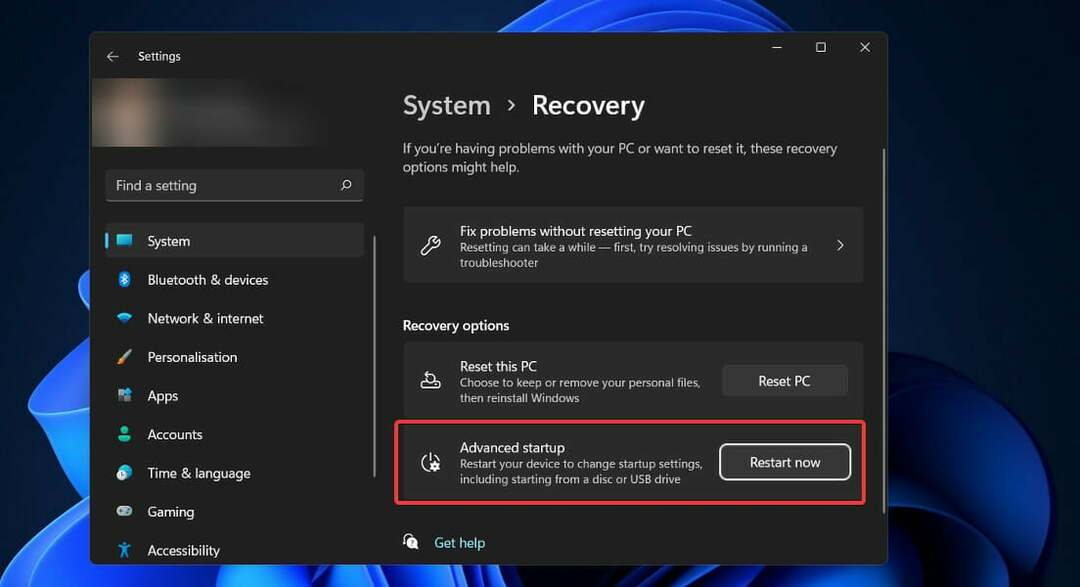
BIOS pateikiamos instrukcijos, kaip įkelti svarbiausią kompiuterio aparatinę įrangą. Tai apima testą, žinomą kaip POST (Power-On Self-Test), kuris padeda nustatyti, ar kompiuteris atitinka reikalavimus, kad būtų galima tinkamai paleisti, ar ne.
Jei kompiuteris sėkmingai neužbaigs POST, išgirsite pyptelėjimų seriją. Šie pyptelėjimai parodys, kas negerai su kompiuteriu.
BIOS lustą galima atnaujinti tik pakeitus esamą BIOS procesorių naujesne, pažangesne BIOS lusto versija. Neįmanoma pridėti papildomos atminties prie BIOS įrenginio.
Jei BIOS lustas yra „flash BIOS“, jame saugomus duomenis galima atnaujinti. Pagrindinės plokštės BIOS gali būti atnaujinta siekiant išspręsti problemas arba pridėti naujų funkcijų, naudojant specialiai šiam tikslui sukurtą programinę įrangą.
Kaip pataisyti TPM, kuris nerodomas BIOS sistemoje „Windows 11“?
1. Patikrinkite, ar jūsų kompiuteryje buvo TPM
- Paspauskite Windows klavišas + R atidaryti a Bėk dialogo langą ir įveskite tpm.msc, tada paspauskite Įeikite arba spustelėkite Gerai mygtuką, kad paleistumėte įrankį.
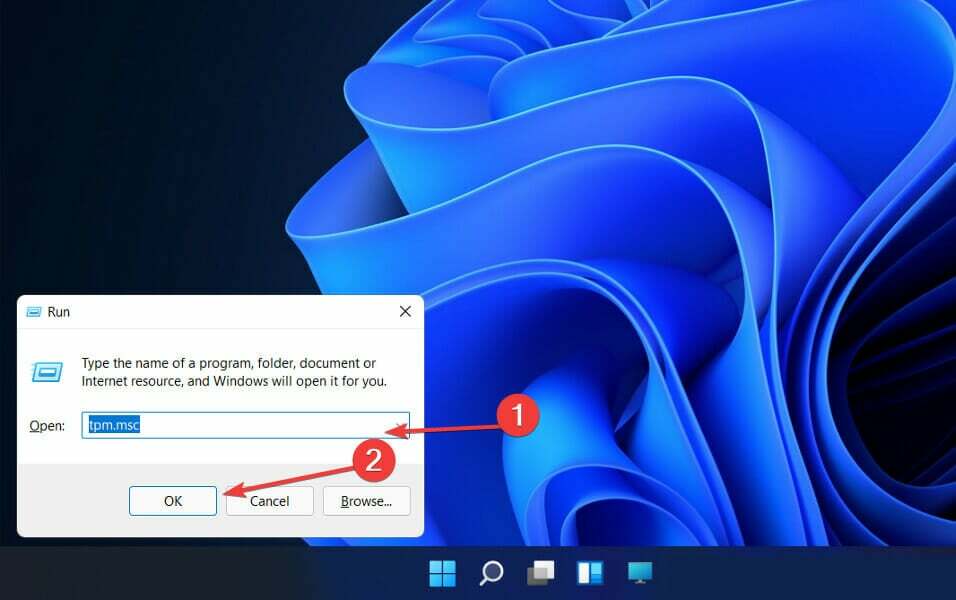
- Jei naujame lange matote pranešimą, kuriame sakoma Nepavyko rasti suderinamo TPM, tada jūsų kompiuteryje nėra TPM.
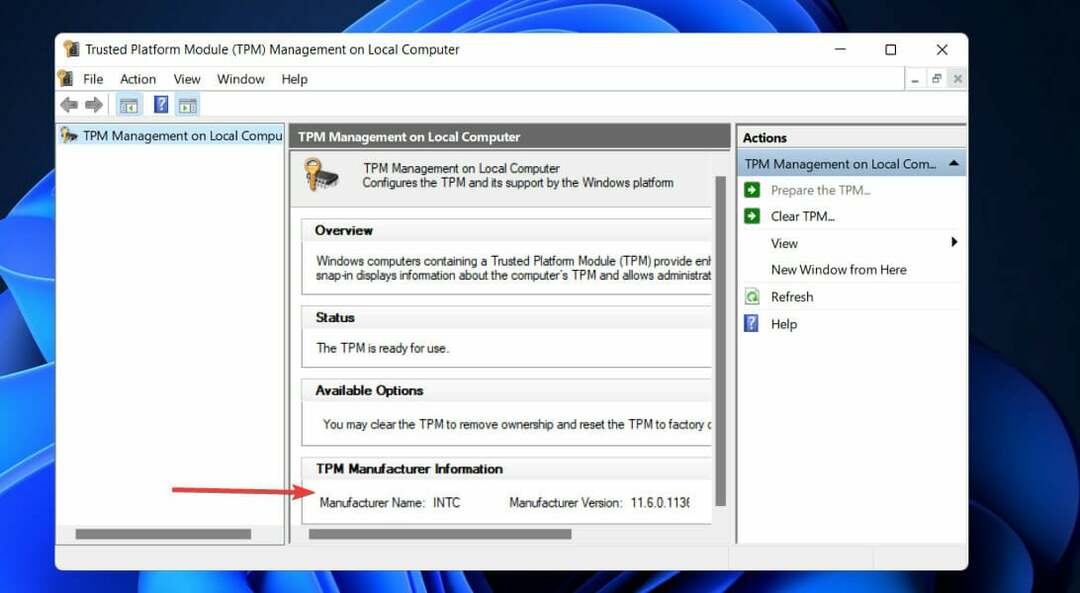
Kita vertus, jei matote informaciją apie savo lusto versiją ir kitą informaciją, tada jūsų kompiuteryje yra TPM ir galite pereiti prie kitų metodų.
2. Atnaujinkite BIOS sistemą
Norėdami pradėti, eikite į pagrindinės plokštės gamintojo svetainę, pvz., Oficialus „Dell“ puslapisir suraskite Atsisiuntimai arba Palaikymas Jus dominančio pagrindinės plokštės modelio puslapis.
Arba mūsų vartotojai, kurie pranešė, kad jų TPM nerodomas BIOS ir naudoja HP kompiuterius, turėtų apsilankyti HP oficiali svetainė.
Panašiai, mūsų „Lenovo“ naudotojai, patikrinkite Oficialus „Lenovo“ puslapis su tvarkyklėmis ir atnaujinimais.
Turėtumėte pamatyti šiuo metu galimų BIOS versijų sąrašą ir visus patobulinimus arba kiekvienos versijos problemų pataisymus, taip pat jų atsiradimo datas paleistas.
Atsisiųskite programinės įrangos, kurią norite atnaujinti, versiją. Jei neturite unikalių ankstesnės versijos reikalavimų, dažniausiai norėsite naudoti naujausią turimą versiją.
Jūsų atsisiuntimas beveik neabejotinai bus archyvo forma – paprastai ZIP failas. To failo turinys turi būti išskleisti.
Naudojamas BIOS mirksėjimo įrankis priklausys nuo pagrindinės plokštės ir jos siūlomų funkcijų. Yra įvairių tipų tokių komunalinių paslaugų. The skaityk mane failas, pateikiamas kartu su programinės aparatinės įrangos naujinimu, turėtų padėti nustatyti, kuris pasirinkimas yra geriausias jūsų aparatinei įrangai.
Išpakavę failą, nukopijuokite dokumentus į USB diską ir iš naujo paleiskite kompiuterį. Tada eikite į BIOS ekraną ir pasirinkite BIOS atnaujinimas variantas.
Galiausiai turėsite pasirinkti failą, kurį įdėjote į USB diską, tada naujinimas bus automatiškai atnaujintas. Norėdami gauti daugiau informacijos ir metodų, peržiūrėkite mūsų Straipsnis apie tai, kaip lengvai atnaujinti BIOS.
3. Atjunkite ir vėl prijunkite kintamosios srovės maitinimo laidą
- Išjunkite sistemą, tada atjunkite kintamosios srovės maitinimo laidą ir palikite sistemą atjungtą apie 30 sekundžių.
- Paspauskite ir palaikykite Galia mygtuką 30 sekundžių.
- Iš naujo prijunkite kintamosios srovės maitinimo laidą prie sistemos ir paleiskite BIOS sąranką naudodami F12 Raktas.
- Kai TPM bus atkurtas, įsitikinkite, kad Įjungtas pažymėtas radijo mygtukas.
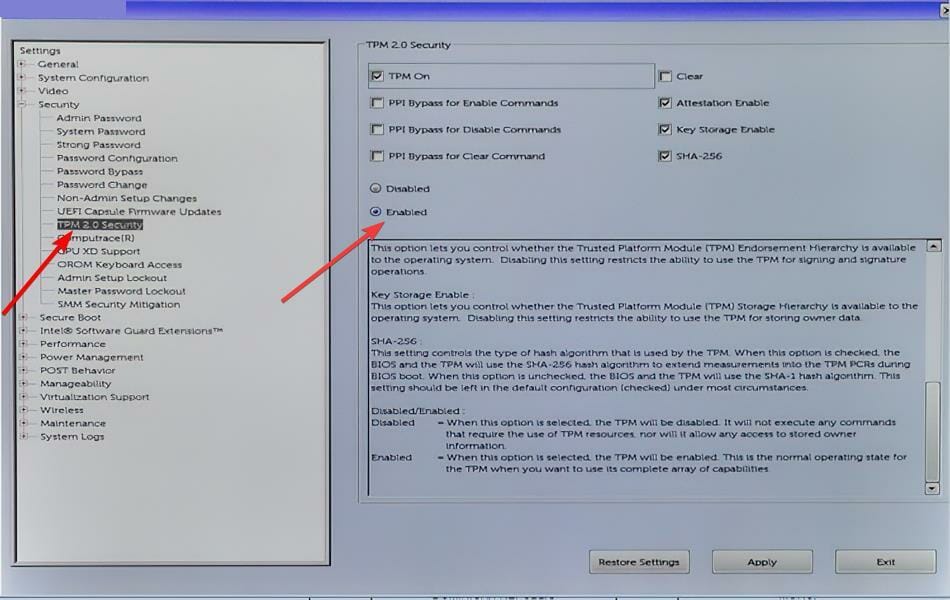
Kaip įrenginių tvarkytuvėje rasti TPM?
Jau žinote, kad jūsų sistema turi atitikti tam tikras specifikacijas, kad galėtumėte paleisti „Windows 11“. Vienas iš tokių reikalavimų yra patikimos platformos modulio lustas, kurį galima įsigyti iš kelių pardavėjų. 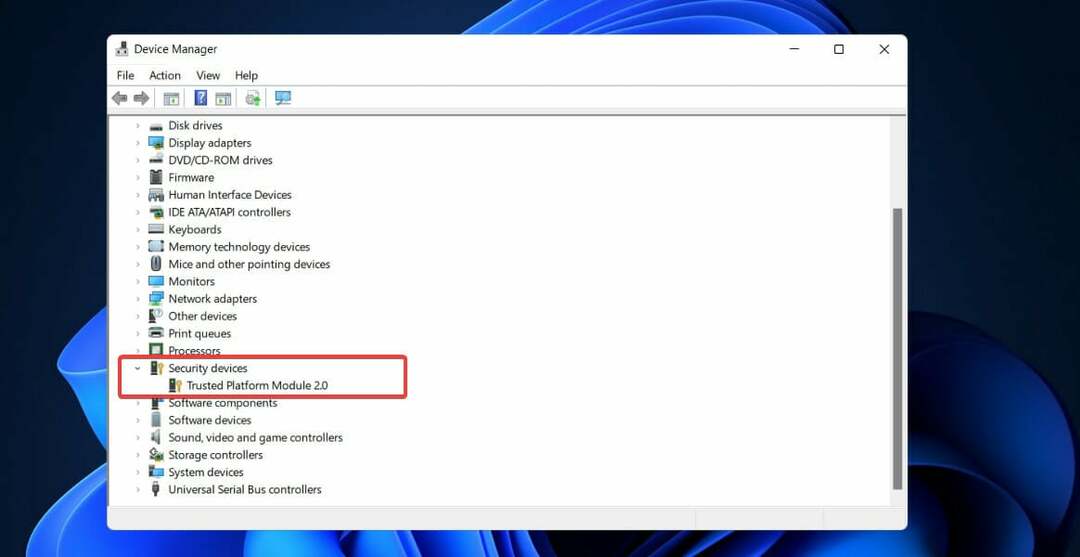
Įrenginio šifravimas ir „BitLocker“ yra dvi funkcijos, pasiekiamos „Windows 11“ sistemose, kuriose naudojamas TPM lustas. Jis naudojamas „Windows 11“ saugos funkcijoms konfigūruoti ir bus reikalingas šios operacinės sistemos versijos naujinimui.
Yra įvairių metodų, kaip nustatyti, ar jūsų sistemoje yra TPM 2.0 lustas, vienas iš jų yra pasiekti įrenginių tvarkytuvę.
Paspauskite Windows klavišas + X klaviatūroje, tada spustelėkite Įrenginių tvarkytuvė. Kai būsite naujame lange, eikite į Apsaugos įrenginiai ir jį išplėsti.
Štai viskas, viskas labai paprasta. Gali būti, kad TPM nerodomas įrenginių tvarkytuvėje. Tokiu atveju galbūt norėsite peržiūrėti mūsų vadovas, kaip pataisyti TPM, neaptiktą sistemoje „Windows 11“..
Jei norite iš naujo nustatyti savo TPM, mes jau paruošėme Straipsnis apie tai, kaip jį išvalyti ir grąžinti į numatytuosius nustatymus.
Norėdami gauti daugiau informacijos apie tai, kaip „Windows 11“ sąveikauja su patikimos platformos moduliu ir naudojasi jo funkcijomis, žr. Straipsnis apie viską, ką reikia žinoti apie TPM.
Praneškite mums, ką manote apie privalomą „Windows 11“ reikalavimą naudoti patikimą platformą Modulis toliau pateiktame komentarų skiltyje, taip pat ar jums buvo naudingas šis reikalavimas toli.


